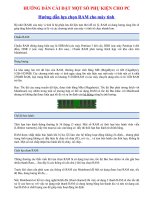huong dan cai dat may in mac dinh cho windows
Bạn đang xem bản rút gọn của tài liệu. Xem và tải ngay bản đầy đủ của tài liệu tại đây (165.48 KB, 3 trang )
VnDoc - Tải tài liệu, văn bản pháp luật, biểu mẫu miễn phí
Cách cài đặt máy in mặc định cho máy tính
Ngày nay, việc in ấn tài liệu trong môi trường Windows đã trở lên phổ biến và
không thể thiếu. Tuy nhiên sự hiểu biết về việc cài đặt máy in trong Windows để làm
sao nó hoạt động hiệu quả và nhanh hơn không phải ai cũng biết. Trong bài này
VnDoc sẽ chia sẻ với các bạn thủ thuật cách cài đặt máy in mặc định cho Windows.
Việc cài đặt máy in mặc định cho máy tính giúp bạn giảm tối đa thao tác khi in ấn tài liệu
trên máy tính và điều khiển máy in dễ dàng hơn. Tuy nhiên việc làm này không phải ai
cũng biết. Hãy theo dõi các bước làm dưới đây để biết cách cài đặt máy in mặc định trong
Windows.
Hướng dẫn cách cài đặt máy in mặc định cho Windows
Bước 1: Truy cập vào Control panel bằng cách gọi hộp thoại Run.
- Nhấn tổ hợp phím Windows + R sau đó gõ vào cụm từ “Control”.
Bước 2: Từ Control panel tìm và truy cập vào Devices and Printers.
Bước 3: Cửa sổ mới hiện ra liệt kê các máy in, bạn phải chuột vào máy in tốt nhất thường
xuyên sử dụng, sau đó phải chuột và chọn Set as default printer.
VnDoc - Tải tài liệu, văn bản pháp luật, biểu mẫu miễn phí
- Máy in mặc định sẽ có dấu Tích (V)
VnDoc - Tải tài liệu, văn bản pháp luật, biểu mẫu miễn phí
Như vậy, chỉ vài thao tác đơn giản bạn có thể thiết lập được máy in mặc định cho
Windows rồi. Khi thiết lập mặc định máy in, việc in ấn sẽ giảm thiểu được tối đa các thao
tác không cần thiết. Việc in tài liệu sẽ trở lên nhanh chóng và chuyên nghiệp hơn.